财务数据,会计们是这样做的,效率高还不影响运算
追梦岁月20212021-02-22 20:45
 “货币符号与单位”设置
“货币符号与单位”设置一位粉丝私信问我,在Excel表格编辑时,她在中文输入状态下,按“shift+4”进行人民币符号的输入,但是在进行数据计算时出现了错误,提示为“公式中所用的某个值是错误的数据类型”如图所示。在中文输入状态下,这样手动输入的带有人民币符号的数字,在Excel中,是不能直接求和计算的,这是因为你直接输入的“¥”是一个中文符号,不满足Excel的语法要求。

今天,飞云老师将自己知晓的知识分享给大家,包括数量单位,货币符号和货币单位怎样在EXCEL中高效输入并能满足相关计算,以“货品进出库情况统计表”为例,如图。

一、货品数量带单位
例如:给入库数量带上单位“件”。
1.错误操作:直接在每个数量后面输入单位“件”,一是效率低下,二是这样给货品数量带上的单位,无法满足计算需要。
2.正确操作:选中要添加“单位”的数字——快捷键“ctrl+1”——打开“设置单元格格式”对话框——选择“自定义”——在“类型”中输入“0"件"”——单击“确定”即可,如图。

3.实操演示:
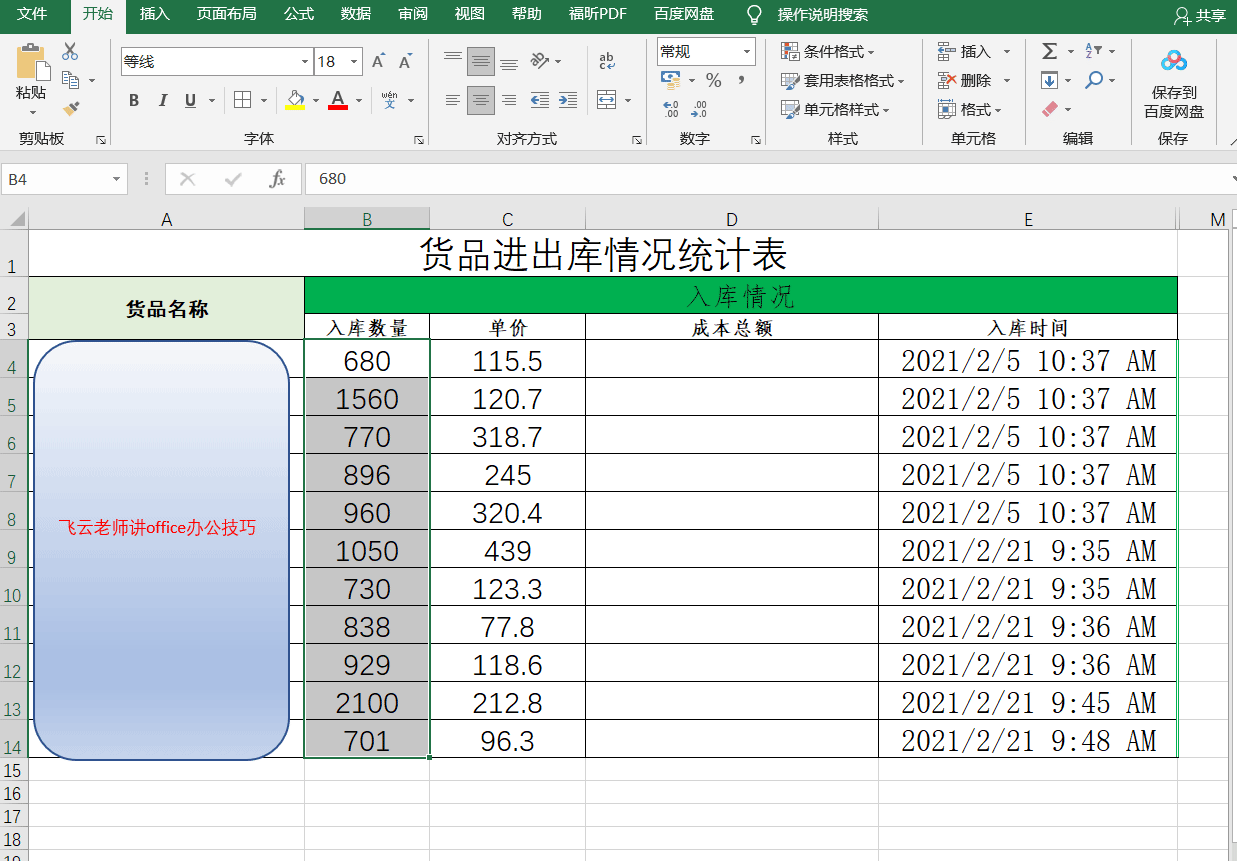
二、货币符号输入
例如:给货品“单击”带上人民币符号,并带上单位“元”。
1.错误操作:直接输入“¥”和“元”。
2.正确操作:选中要添加“单位”的数字——快捷键“ctrl+1”——打开“设置单元格格式”对话框——选择“自定义”——在“类型”中输入“0.00"元"”——单击“确定”即可,如图。

3.实操演示:
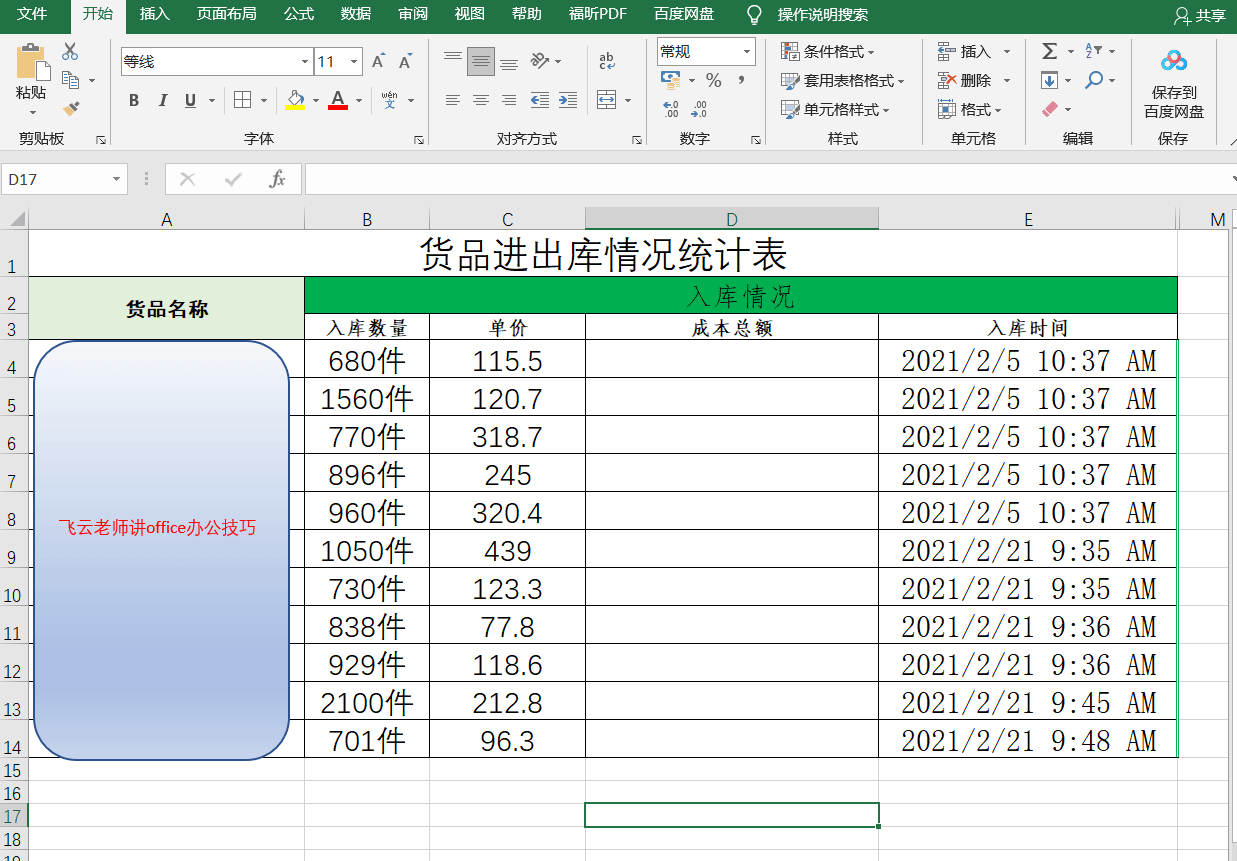
三、货币单位“万元”符号输入
例如:给货品“成本总价”带上人民币符号,并带上单位“万元”。
1.错误操作:直接输入“¥”和“万元”。
2.正确操作:
第一步:计算“成本总额”,主要展示通过上述操作添加的数量单位和货币符号可以进行计算。
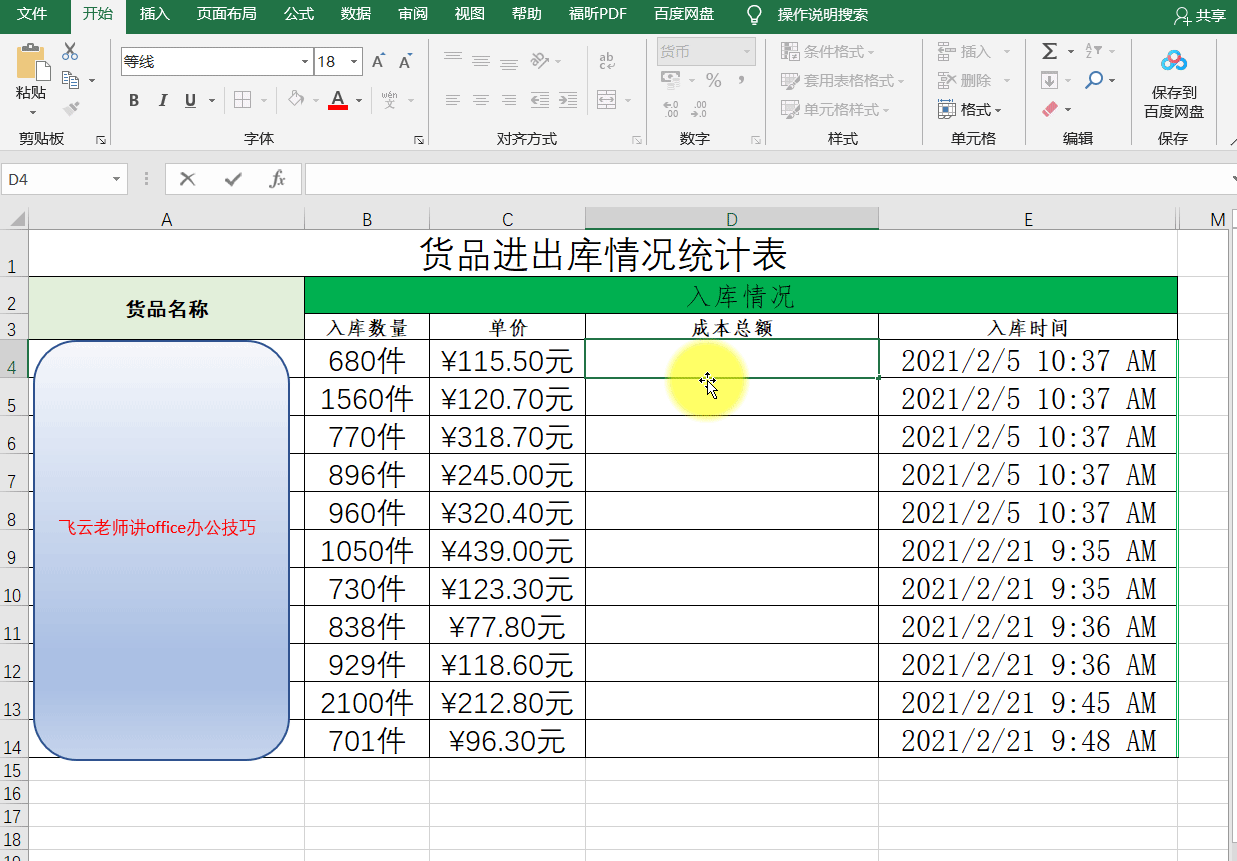
第二步:选中要添加“单位”的数字——快捷键“ctrl+1”——打开“设置单元格格式”对话框——选择“自定义”。
(1)保留数据原来的位数
——在“类型”中输入“0!.0000"万""元"”——单击“确定”即可,如图。
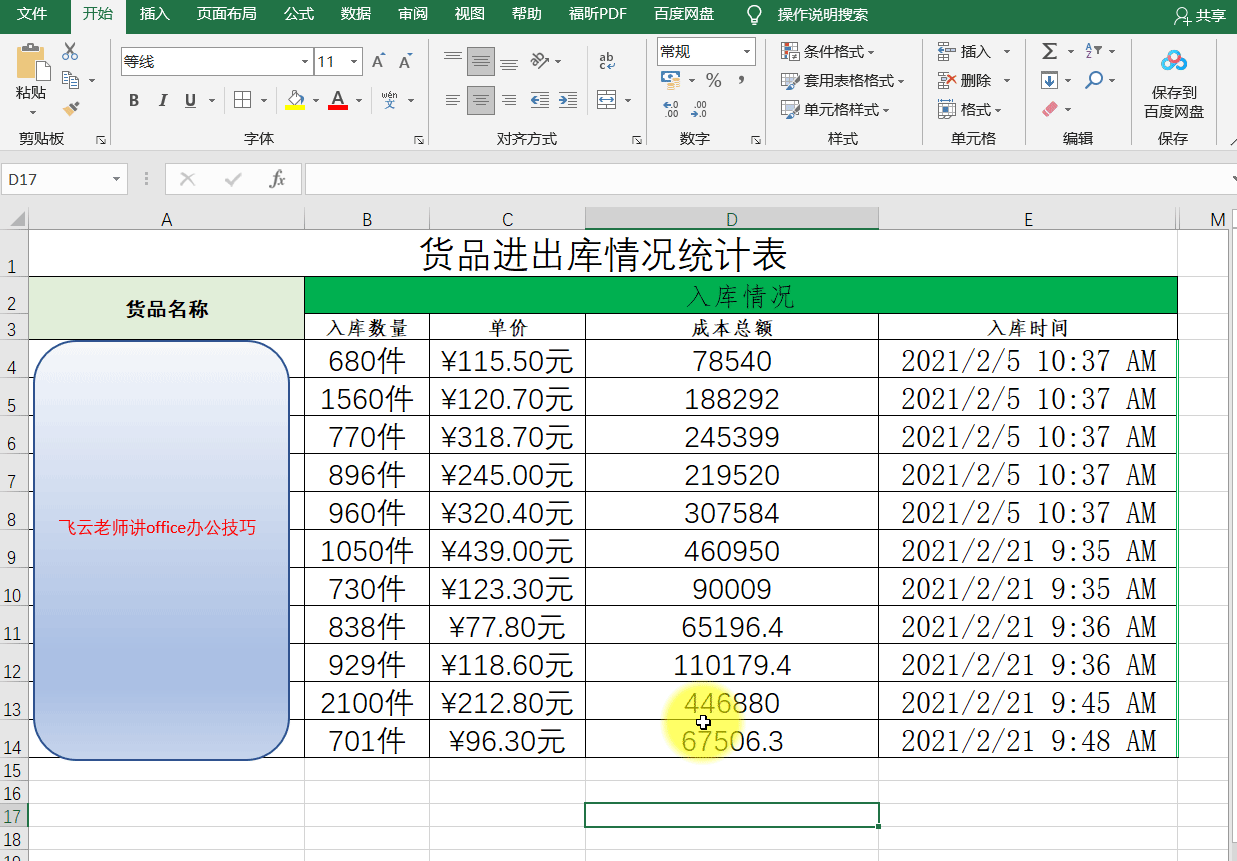
(2)保留1位小数
——在“类型”中输入“0"."0,"万""元"”——单击“确定”即可,如图。
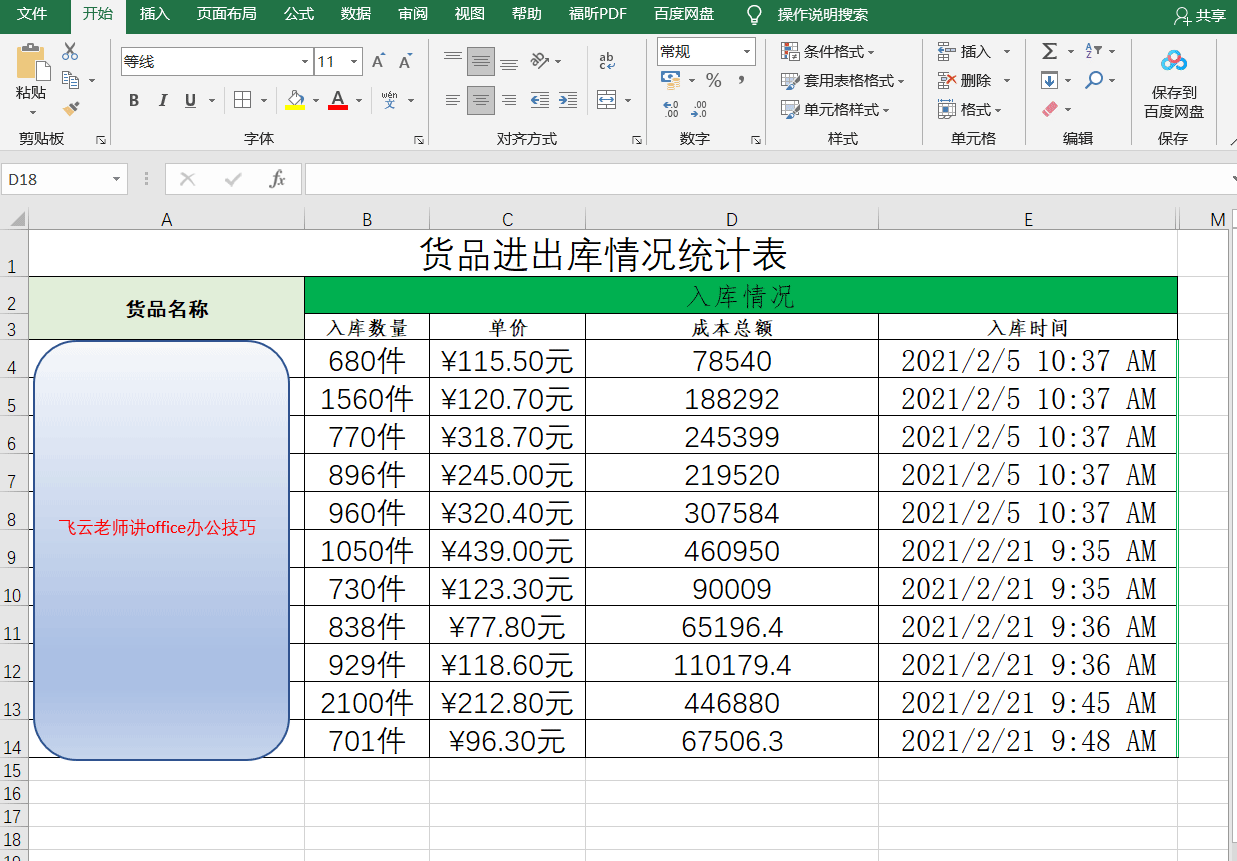

???如果要给数据保留“两位”小数,怎么办?利用Excel自定义格式是做不到的,只能保留一位小数。飞云老师是这样操作的:利用函数ROUND,输入表达式“="¥"&TEXT(B4*C4/10000,"0.00")&"万元"”来实现的。
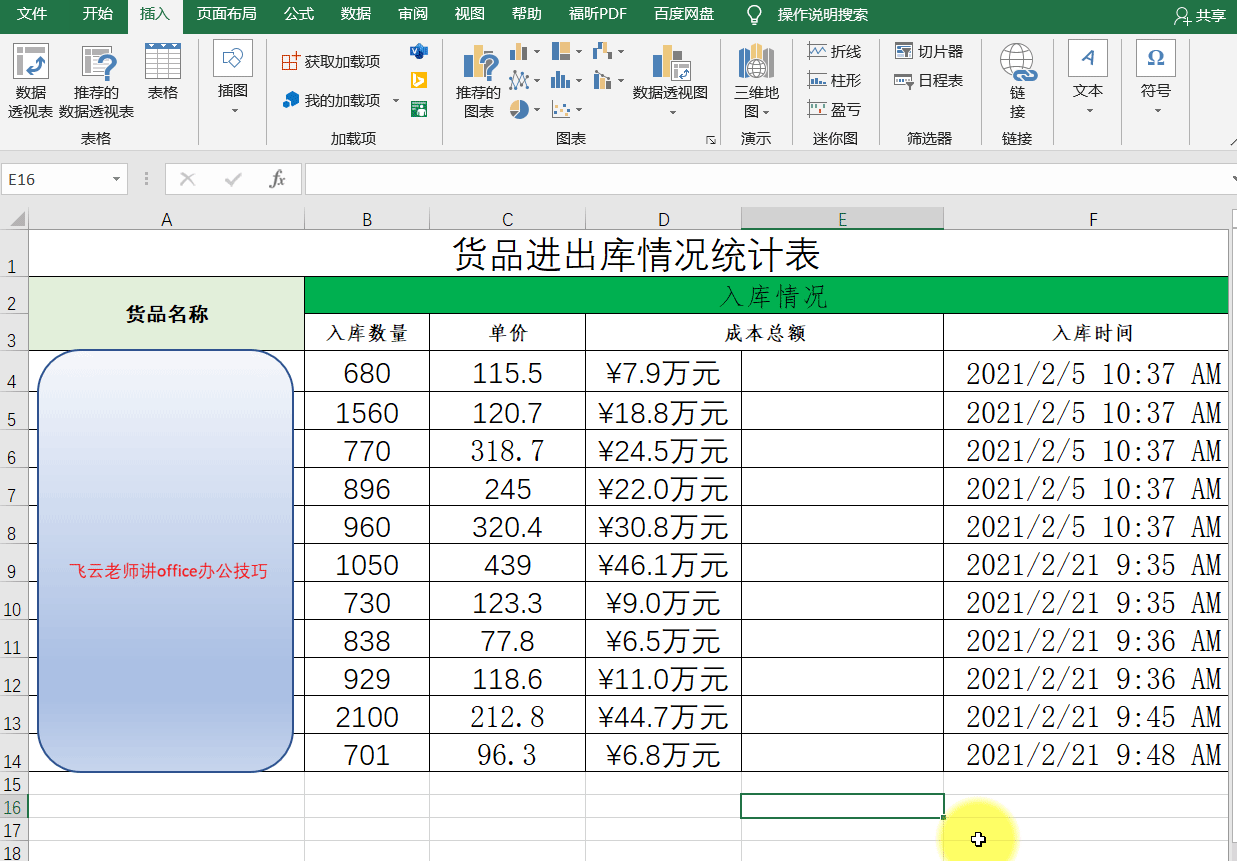
注意:这样实现操作的数据只能作为终结数据(以文本方式)显示,不能再参与运算。

今天的知识就是这些,你会了吗?自己去探索吧!如果你有任何问题,关注我评论留言,
飞云老师,会在第一时间回复你。
思维决定命运,方法决定效率!
更多EXCEL操作技巧,将陆续更新,请关注!!
举报/反馈
0
0
收藏
分享
